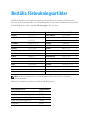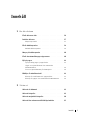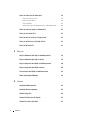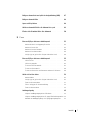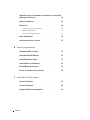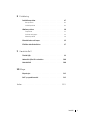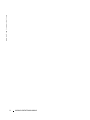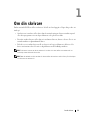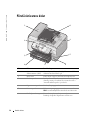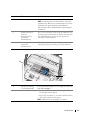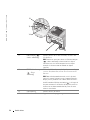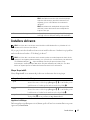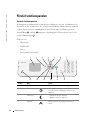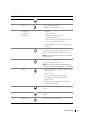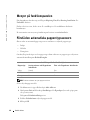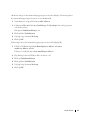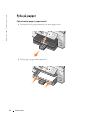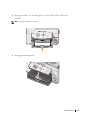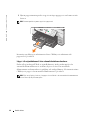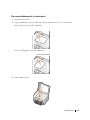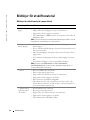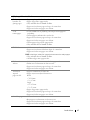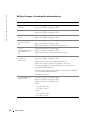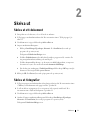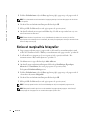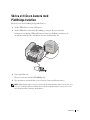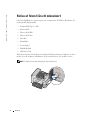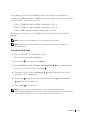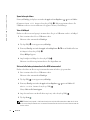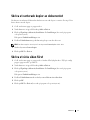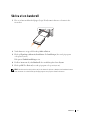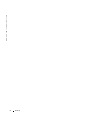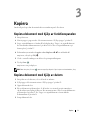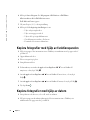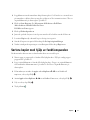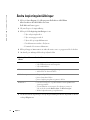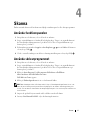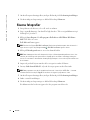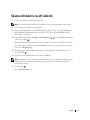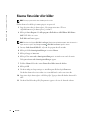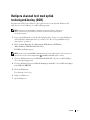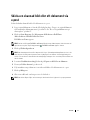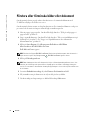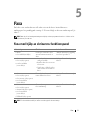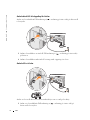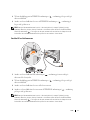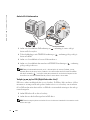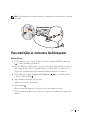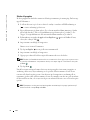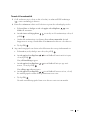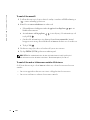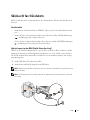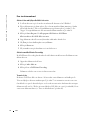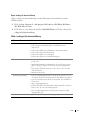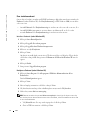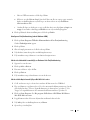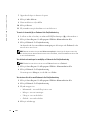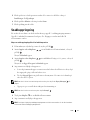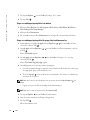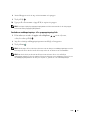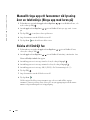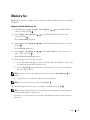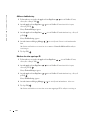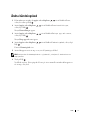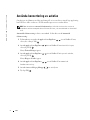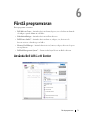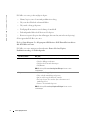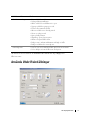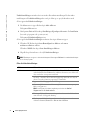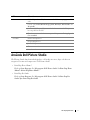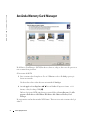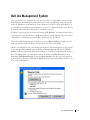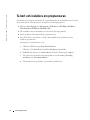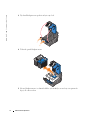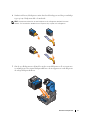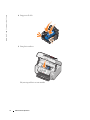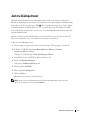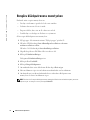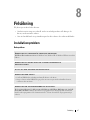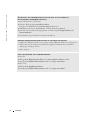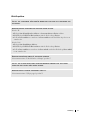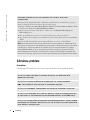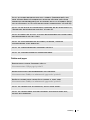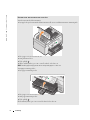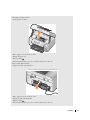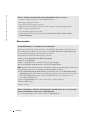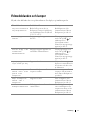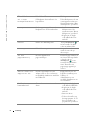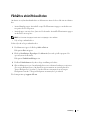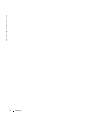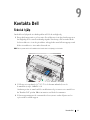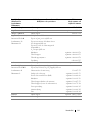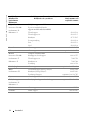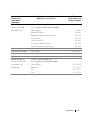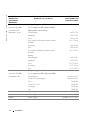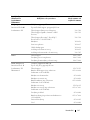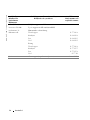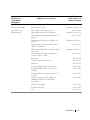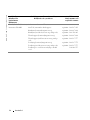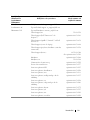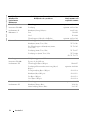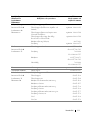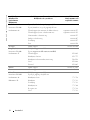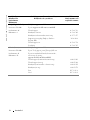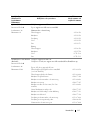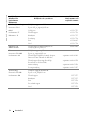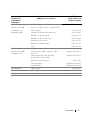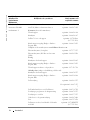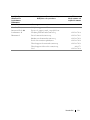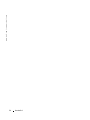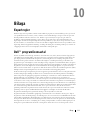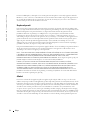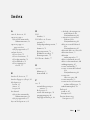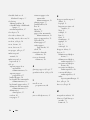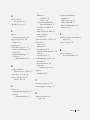Dell 964 All In One Photo Printer Användarguide
- Typ
- Användarguide

www.dell.com/supplies | support.dell.com
Dell™ Photo All-In-One Printer 964
Användarhandbok
Här kan du läsa om:
• Beställa förbrukningsartiklar
• Om din skrivare
• Använda skrivaren
• Förstå skrivarprogramvaran
• Underhåll och felsökning
Photo 964

Beställa förbrukningsartiklar
Dell Photo AIO Printer 964 omfattar programvara som installerats för att känna av bläcknivåerna i
skrivaren. Under ett utskriftsjobb visas en skärmbild på datorn som varnar om bläcknivån är låg. Du kan
beställa bläckpatroner online från www.dell.com/supplies eller via telefon.
OBS! Om ditt land inte finns med i listan kan du kontakta din Dell-återförsäljare för att beställa
förbrukningsartiklar.
Skrivaren har utformats för att skriva ut med följande bläckpatroner.
Australien 1300 303 290 Mexiko 001 866 851 1754
Belgien 02 713 1590 Nederländerna 020 - 674 4881
Chile 1230-020-3947
800-202874
Norge 231622 64
Polen 022 579 59 65
Colombia 01800-9-155676 Portugal 21 4220710
Danmark 3287 5215 Puerto Rico 866-851-1760
Finland 09 2533 1411 Schweiz 0848 335 599
Frankrike 825387247 Singapore 1800 394 7245
Irland 1850 707 407 Spanien 902120385
Italien 800602705 Storbritannien 0870 907 4574
Japan 044-556-3551 Sverige 08 587 705 81
Kanada 877-501-4803 Sydafrika 0860 102 591
Kina 800-858-2425 Tjeckien +420 225 372 711
Korea 080-999-0240 Tyskland 0800 2873355
Luxemburg 02 713 1590 USA 877-INK-2-YOU
Malaysia 1800 88 0553 Österrike 0820-24053035
Förbrukningsartikel Artikelnummer
Svart bläckpatron med standardkapacitet J5566
Färgpatron med standardkapacitet J5567
Svart bläckpatron med hög kapacitet M4640
Färgpatron med hög kapacitet M4646
Fotopatron J4844

Obs!-meddelanden, meddelanden och varningar
OBS! Obs! anger viktig information som hjälper dig att använda din skrivare på ett bättre sätt.
MEDDELANDE: Ett Meddelande anger antingen risk för skada på maskinvara eller dataförlust,
och förklarar hur du undviker problemet.
VARNING! En VARNING visar på risk för egendomsskada, personskada eller dödsfall.
____________________
Uppgifterna i dokumentet kan ändras utan föregående meddelande.
© 2005 Dell Inc. Med ensamrätt.
Återgivning på något sätt överhuvudtaget utan föregående skriftligt tillstånd från Dell Inc. är strängt förbjudet.
Varumärken som används i denna text: Dell och DELL-logotypen, Dell Picture Studio och Dell Ink Management System är
varumärken som tillhör Dell Inc. Microsoft och Windows är registrerade varumärken som tillhör Microsoft Corporation.
Övriga varumärken och varunamn kan användas i detta dokument för att hänvisa antingen till enheter som äger märkena och
namnen eller deras produkter. Dell Inc. frånsäger sig allt äganderättsligt intresse i varumärken och varunamn som inte tillhör
företaget.
UNITED STATES GOVERNMENT RESTRICTED RIGHTS
This software and documentation are provided with RESTRICTED RIGHTS. Use, duplication or disclosure by the Government
is subject to restrictions as set forth in subparagraph (c)(1)(ii) of the Rights in Technical Data and Computer Software clause
at DFARS 252.227-7013 and in applicable FAR provisions: Dell Inc., One Dell Way, Round Rock, Texas, 78682, USA.

www.dell.com | support.dell.com

Innehåll 5
Innehåll
1 Om din skrivare
Förstå skrivarens delar . . . . . . . . . . . . . . . . . . . . . . . 14
Installera skrivaren
. . . . . . . . . . . . . . . . . . . . . . . . . 17
Menyn Urspr.inställ.
. . . . . . . . . . . . . . . . . . . . . . 17
Förstå funktionspanelen . . . . . . . . . . . . . . . . . . . . . . 18
Använda funktionspanelen
. . . . . . . . . . . . . . . . . . . . 18
Menyer på funktionspanelen . . . . . . . . . . . . . . . . . . . . 20
Förstå den automatiska papperstypssensorn
. . . . . . . . . . . . 20
Fylla på papper . . . . . . . . . . . . . . . . . . . . . . . . . . . 22
Fylla på vanligt papper i pappersfacket
. . . . . . . . . . . . . 22
Lägga i ett originaldokument i den automatiska
dokumentmataren
. . . . . . . . . . . . . . . . . . . . . . . . 24
Placera originaldokumentet på skannerglaset . . . . . . . . . . 25
Riktlinjer för utskriftsmaterial . . . . . . . . . . . . . . . . . . . 26
Riktlinjer för utskriftsmaterial i pappersfacket
. . . . . . . . . 26
Riktlinjer för papper i den automatiska dokumentmataren . . . . 28
2 Skriva ut
Skriva ut ett dokument . . . . . . . . . . . . . . . . . . . . . . . 29
Skriva ut fotografier
. . . . . . . . . . . . . . . . . . . . . . . . 29
Skriva ut marginalfria fotografier
. . . . . . . . . . . . . . . . . 30
Skriva ut från en kamera med PictBridge-funktion
. . . . . . . . 31

6 Innehåll
Skriva ut foton från ett minneskort . . . . . . . . . . . . . . . . 32
Visa eller skriva ut foton
. . . . . . . . . . . . . . . . . . . . 33
Spara foton på datorn . . . . . . . . . . . . . . . . . . . . . 34
Visa ett bildspel
. . . . . . . . . . . . . . . . . . . . . . . . 34
Skriva ut alla foton på minneskort eller USB-minnesenhet . . . 34
Skriva ut sorterade kopior av dokumentet . . . . . . . . . . . . 35
Skriva ut sista sidan först
. . . . . . . . . . . . . . . . . . . . . 35
Skriva ut mer än en sida på ett pappersark . . . . . . . . . . . . 36
Skriva ut en bild som en flersidig affisch . . . . . . . . . . . . . 36
Skriva ut en banderoll
. . . . . . . . . . . . . . . . . . . . . . . 37
3 Kopiera
Kopiera dokument med hjälp av funktionspanelen . . . . . . . . 39
Kopiera dokument med hjälp av datorn . . . . . . . . . . . . . . 39
Kopiera fotografier med hjälp av funktionspanelen
. . . . . . . 40
Kopiera fotografier med hjälp av datorn . . . . . . . . . . . . . 40
Sortera kopior med hjälp av funktionspanelen . . . . . . . . . . 41
Ändra kopieringsinställningar
. . . . . . . . . . . . . . . . . . . 42
4 Skanna
Använda funktionspanelen . . . . . . . . . . . . . . . . . . . . 43
Använda skrivarprogrammet
. . . . . . . . . . . . . . . . . . . 43
Skanna fotografier
. . . . . . . . . . . . . . . . . . . . . . . . 44
Skanna till datorn via ett nätverk
. . . . . . . . . . . . . . . . . 45
Skanna flera sidor eller bilder
. . . . . . . . . . . . . . . . . . . 46

Innehåll 7
Redigera skannad text med optisk teckenigenkänning (OCR) . . . 47
Redigera skannade bilder . . . . . . . . . . . . . . . . . . . . . . 48
Spara en bild på datorn
. . . . . . . . . . . . . . . . . . . . . . . 48
Skicka en skannad bild eller ett dokument via e-post . . . . . . . 49
Förstora eller förminska bilder eller dokument . . . . . . . . . . 50
5 Faxa
Faxa med hjälp av skrivarens funktionspanel . . . . . . . . . . . 51
Ansluta direkt till ett vägguttag för telefon
. . . . . . . . . . . 52
Ansluta till en telefon
. . . . . . . . . . . . . . . . . . . . . . 52
Ansluta till en telefonsvarare . . . . . . . . . . . . . . . . . . 53
Ansluta till ett datormodem . . . . . . . . . . . . . . . . . . . 54
Vad gör jag om jag har DSL (Digital Subscriber Line)?
. . . . . 54
Faxa med hjälp av skrivarens funktionspanel
. . . . . . . . . . . 55
Skicka ett fax
. . . . . . . . . . . . . . . . . . . . . . . . . . 55
Skicka ett gruppfax
. . . . . . . . . . . . . . . . . . . . . . . 56
Ta emot ett fax automatiskt . . . . . . . . . . . . . . . . . . . 57
Ta emot ett fax manuellt . . . . . . . . . . . . . . . . . . . . 58
Ta emot ett fax med en telefonsvarare ansluten till skrivaren
. . 58
Skicka ett fax från datorn
. . . . . . . . . . . . . . . . . . . . . 59
Ansluta kablar
. . . . . . . . . . . . . . . . . . . . . . . . . 59
Vad gör jag om jag har DSL (Digital Subscriber Line)?
. . . . . 59
Faxa via skrivarmodemet . . . . . . . . . . . . . . . . . . . . 60
Flikar i verktyget för skrivarinställning . . . . . . . . . . . . . 61
Faxa via datormodemet
. . . . . . . . . . . . . . . . . . . . . 62
Snabbuppringning
. . . . . . . . . . . . . . . . . . . . . . . . . 65
Skapa en snabbuppringningslista från datorn
. . . . . . . . . . 66
Skapa en snabbuppringningslista för grupp från funktionspanelen
66
Använda en snabbuppringnings- eller gruppuppringningslista
. . 67

8 Innehåll
Manuellt ringa upp ett faxnummer vid lyssning över en telefonlinje
(Ringa upp med luren på)
. . . . . . . . . . . . . . . . . . . . . 68
Skicka ett fördröjt fax . . . . . . . . . . . . . . . . . . . . . . . 68
Blockera fax . . . . . . . . . . . . . . . . . . . . . . . . . . . . 69
Skapa en lista för blockerade fax
. . . . . . . . . . . . . . . . 69
Aktivera faxblockering . . . . . . . . . . . . . . . . . . . . . 70
Blockera fax utan uppringar-ID . . . . . . . . . . . . . . . . 70
Ändra hämtningskod . . . . . . . . . . . . . . . . . . . . . . . 70
Använda konvertering av autofax . . . . . . . . . . . . . . . . . 72
6 Förstå programvaran
Använda Dell Allt-i-ett Center . . . . . . . . . . . . . . . . . . . 73
Använda Utskriftsinställningar . . . . . . . . . . . . . . . . . . 75
Använda Dell Picture Studio . . . . . . . . . . . . . . . . . . . 77
Använda Memory Card Manager
. . . . . . . . . . . . . . . . . 78
Dell Ink Management System . . . . . . . . . . . . . . . . . . . 79
Ta bort och installera om programvaran . . . . . . . . . . . . . 80
7 Underhålla bläckpatroner
Byta ut bläckpatroner . . . . . . . . . . . . . . . . . . . . . . . 81
Justera bläckpatroner . . . . . . . . . . . . . . . . . . . . . . . 85
Rengöra bläckpatronens munstycken
. . . . . . . . . . . . . . . 86

Innehåll 9
8 Felsökning
Installationsproblem . . . . . . . . . . . . . . . . . . . . . . . . 87
Datorproblem
. . . . . . . . . . . . . . . . . . . . . . . . . . 87
Utskriftsproblem . . . . . . . . . . . . . . . . . . . . . . . . 89
Allmänna problem . . . . . . . . . . . . . . . . . . . . . . . . . 90
Faxproblem
. . . . . . . . . . . . . . . . . . . . . . . . . . . 90
Problem med papper . . . . . . . . . . . . . . . . . . . . . . 91
Nätverksproblem . . . . . . . . . . . . . . . . . . . . . . . . 94
Felmeddelanden och lampor . . . . . . . . . . . . . . . . . . . . 95
Förbättra utskriftskvaliteten . . . . . . . . . . . . . . . . . . . . 97
9 Kontakta Dell
Teknisk hjälp . . . . . . . . . . . . . . . . . . . . . . . . . . . . 99
Automatisk tjänst för orderstatus . . . . . . . . . . . . . . . . 100
Kontakta Dell . . . . . . . . . . . . . . . . . . . . . . . . . . . 100
10 Bilaga
Exportregler . . . . . . . . . . . . . . . . . . . . . . . . . . . 121
Dell™ programlicensavtal . . . . . . . . . . . . . . . . . . . . 121
Index . . . . . . . . . . . . . . . . . . . . . . . . . . . . . . . . . . 123

10 Innehåll

VARNING! SÄKERHETSANVISNINGAR 11
VARNING! SÄKERHETSANVISNINGAR
Använd följande säkerhetsriktlinjer för att skydda din egen säkerhet och skydda apparaten och arbetsmiljön
från möjliga skador.
• Om apparaten omfattar ett modem bör kabeln som används tillsammans med modemet vara
tillverkad med en minsta trådstorlek på 26 AWG (American wire gauge) och en FCC-kompatibel
RJ-11 modulkontakt.
• För att skydda apparaten från plötsliga och tillfälliga ökningar och minskningar av elströmmen, bör
du använda ett överspänningsskydd, ett strömskydd eller en sladd för avbrottsfri kraft (UPS).
• Använd inte skrivaren i en våt miljö, t.ex. i närheten av badkar, handfat eller pooler, eller i ett fuktigt
källarutrymme.
• Se till att ingenting ligger på apparatens kablar och att kablarna inte ligger så att det finns risk att
man trampar eller snubblar på dem.
• Använd endast den nätsladd som levererades med apparaten eller en utbytesnätsladd som godkänts
av tillverkaren.
VARNING! Om apparaten inte är märkt med denna symbol måste den anslutas till
ett eluttag som är korrekt jordat.
• Anslut nätsladden till ett eluttag som finns nära apparaten och är lättillgängligt.
• För att apparaten ska stängas av helt måste nätsladden kopplas bort från strömkällan.
• Se till att professionell servicepersonal utför service och reparationer som inte beskrivs i
användarhandboken.
• Använd inte faxfunktionen under åskväder. Installera inte den här apparaten eller gör några elektriska
kopplingar eller kabelkopplingar, t.ex. nätsladd eller telefon, under åskväder.
• Den här apparaten har utformats för att uppfylla säkerhetsstandarder när den används med särskilda
komponenter som godkänts av Dell. Säkerhetsfunktionerna hos vissa delar kanske inte alltid är
uppenbara. Dell frånsäger sig ansvar som är kopplat till användning av komponenter som inte
godkänts av Dell.
• I "Felsökning" på sidan 87 finns anvisningar om hur man tar bort pappersstopp på rätt sätt.

12 VARNING! SÄKERHETSANVISNINGAR
www.dell.com | support.dell.com

Om din skrivare 13
1
Om din skrivare
Du kan använda Dell Photo Allt-i-ett-skrivare 964 till ett flertal uppgifter. Några viktiga saker att
tänka på:
• Om skrivaren är ansluten till en dator kan du använda antingen skrivarens funktionspanel
eller skrivarprogrammet för att skapa dokument av hög kvalitet snabbt.
•Du måste ansluta skrivaren till en dator för att kunna skriva ut, skanna och faxa eller för att
använda funktionen Spara foton till dator.
• Du behöver inte ansluta skrivaren till en dator för att kopiera dokument, skicka fax eller
skriva ut från minneskort eller från en digitalkamera med PictBridge-funktion.
OBS! Skrivaren (oavsett om den är ansluten till en dator eller inte) måste vara ansluten till en
telefonlinje innan du kan skicka ett fax.
OBS! Om du använder ett DSL-modem till datorn måste du installera ett DSL-filter på telefonlinjen
som skrivaren är ansluten till.

14 Om din skrivare
www.dell.com | support.dell.com
Förstå skrivarens delar
Nummer: Del: Beskrivning:
1 Automatisk
dokumentmatare (ADF)
Skanna, kopiera eller faxa flersidiga dokument och/eller
dokument med storleken Legal.
2 Skrivarenhet Enhet du lyfter upp för att komma åt bläckpatronerna.
3 Funktionspanel Panel på skrivaren som du använder för att styra kopiering,
skanning, faxning och utskrift. Mer information finns i
"Använda funktionspanelen" på sidan 18.
4 Pappersinmatningsfack Där du fyller på papper i skrivaren.
5 Utmatningsfack Fack som fångar upp papperet när det matas ut ur skrivaren.
OBS! Dra utmatningsfacket rakt utåt för att fälla ut det.
6 PictBridge-anslutning Den anslutning du använder för att ansluta en
PictBridge-kompatibel digitalkamera till skrivaren.
P
h
o
to
9
6
4
1
2
3
4
9
8
7
6
5

Om din skrivare 15
7 Minneskortplatser Uttag där du sätter i minneskort med digitala bilder.
OBS! På LCD-displayen visas bara JPG-filer som hittats
på minneskortet. Om du vill visa andra bildtyper som lagras
på minneskortet öppnar du Memory Card Manager.
Mer information finns i "Använda Memory Card Manager"
på sidan 78.
8 Dokumentlock med
integrerat
utmatningsfack för
automatisk
dokumentmatare
Den övre delen av skrivaren som ser till att dokumentet eller
fotot ligger platt när du skannar det. Här kan du också samla
ihop originaldokumenten när de har gått igenom den
automatiska dokumentmataren.
9 Inmatningsfack för
automatisk
dokumentmatare
Fylla på originaldokument i skrivaren. Rekommenderas för
skanning, kopiering eller faxning av flersidiga dokument.
10 Etikett för beställning
av förbrukningsartiklar
Om du vill beställa bläckpatroner eller papper kan du besöka
www.dell.com/supplies.
11 Kod för snabbservice • Identifiera din skrivare när du använder support.dell.com
eller kontaktar teknisk support.
• Ange koden för snabbservice för att ditt samtal ska hamna
rätt när du kontaktar teknisk support.
OBS! Snabbkoden är inte tillgänglig i alla länder.
Nummer: Del: Beskrivning:
11
10

16 Om din skrivare
www.dell.com | support.dell.com
12
FAX-anslutning ( –
vänster anslutning)
Ansluter skrivaren till en aktiv telefonlinje för att ta emot
eller skicka fax.
OBS! Anslut inte ytterligare enheter till FAX-anslutningen
( – vänster anslutning) och anslut inte DSL (digital
subscriber line) eller ISDN (integrated services digital
network) till skrivaren utan att använda ett digitalt
linjefilter.
13 TELEFON-anslutning
( – höger
anslutning)
Ta bort den blå kontakten om du ska ansluta extra enheter,
som t.ex. data-/faxmodem, telefon eller telefonsvarare till
skrivaren.
OBS! Om telefonkommunikationen är seriell i ditt land
(gäller till exempel Tyskland, Sverige, Danmark, Österrike,
Belgien, Italien, Frankrike och Schweiz) måste du ta bort
den blå kontakten från höger anslutning ( ), och koppla in
den gula avslutaren för att din fax ska fungera korrekt. Du
kommer inte att kunna använda den här porten för extra
enheter i dessa länder.
14 USB-anslutning Ansluter skrivaren till datorn.
15 Bakre åtkomstlucka Öppna för att ta bort pappersstopp.
12
13
14
15
17
16
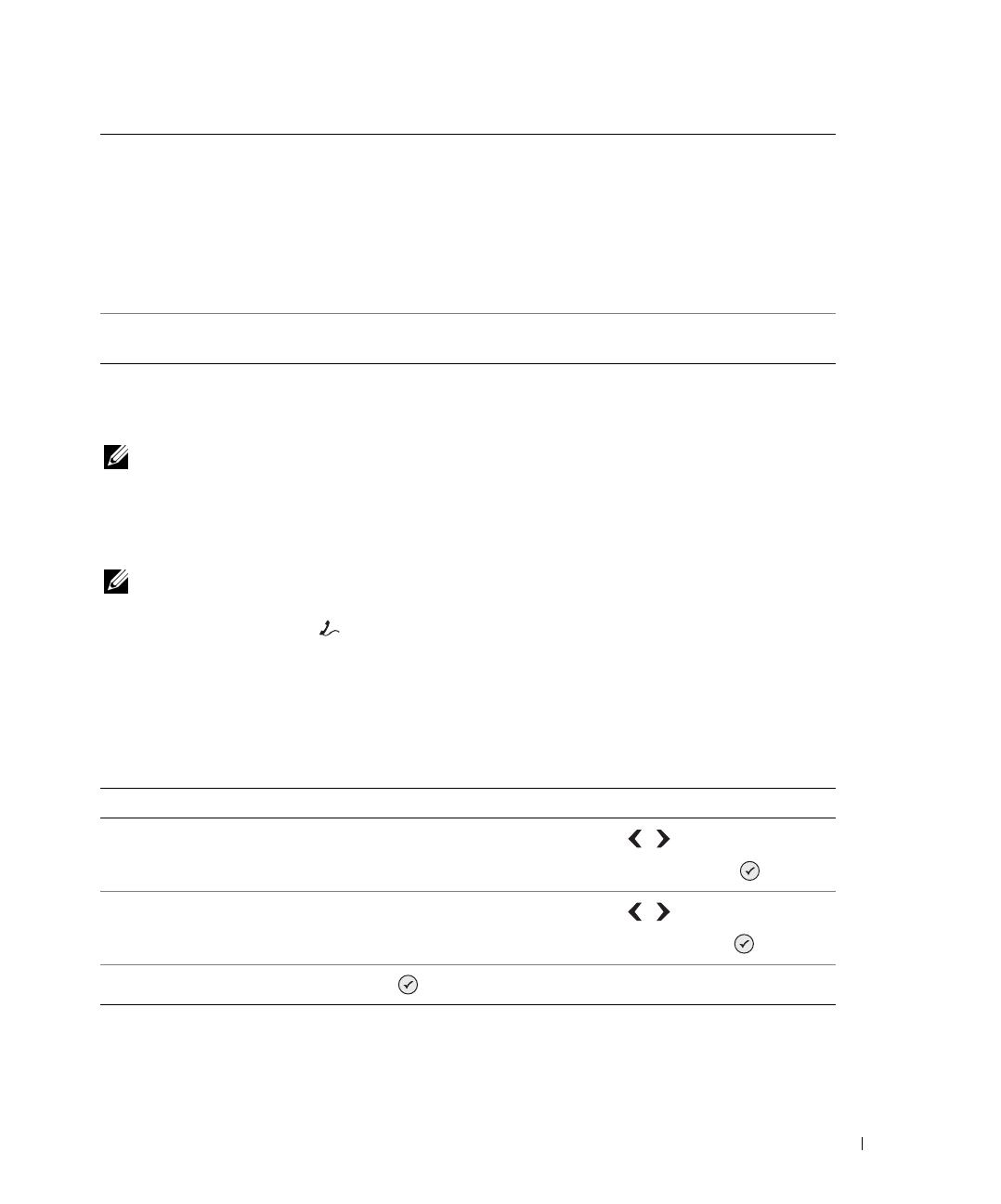
Om din skrivare 17
Installera skrivaren
OBS! Dell Photo Allt-i-ett-skrivare 964 stöder Microsoft® Windows® 2000, Windows XP och
Windows XP Professional X64 Edition.
Följ stegen på affischen Installera skrivaren för att installera skrivaren. Om du stöter på problem
under installationen kan du se "Felsökning" på sidan 87.
OBS! Dell Photo Allt-i-ett-skrivare 964 är en analog enhet som endast fungerar när den är direkt
ansluten till ett vägguttag. Annan utrustning, t.ex. en telefon eller en telefonsvarare, kan anslutas till
TELEFON-anslutningen ( – höger anslutning)
så att den går genom skrivaren enligt
beskrivningen i installationsstegen. Om du har en digital anslutning som ISDN, DSL eller ADSL
behövs ett digitalt linjefilter. Kontakta din Internetleverantör för mer information.
Menyn Urspr.inställ.
Menyn Urspr.inställ. visas automatiskt på skrivaren när du startar den första gången.
Uppdatera inställningar
Du kan uppdatera inställningarna för tid, datum, språk och land efter startinstallationen genom
öppna menyn Installation.
16 Nätdel Strömförsörjer skrivaren.
OBS! Nätsladden kan tas bort. När strömförsörjningen
tagits bort från skrivaren, men förblir ansluten till ett
vägguttag, lyser en LED-indikator när strömmen är
inkopplad.
OBS! Om strömmen är avstängd när du kopplar ifrån
maskinen, kommer den även att vara avstängd när du
kopplar in den igen.
17 Anslutning för nätsladd Ansluter skrivarens strömförsörjningsenhet till nätuttaget
med hjälp av den medföljande landsspecifika nätsladden.
Menyalternativ: Inställningar:
Språk
Använd den vänstra och den högra pilknappen för att bläddra genom
språkalternativen. När ditt språk är markerat trycker du på Välj .
Land
Använd den vänstra och den högra pilknappen
för att bläddra genom
landsalternativen. När ditt land är markerat trycker du på Välj .
Ange datum och tid
Tryck på Välj för att gå till menyn Ange datum och tid.

18 Om din skrivare
www.dell.com | support.dell.com
Förstå funktionspanelen
Använda funktionspanelen
Med knapparna på funktionspanelen kan du kopiera dokument och foton, faxa dokument och
skriva ut foton från ett minneskort eller en kamera med PictBridge-funktion utan att ansluta till
en dator. Skrivaren är på när strömbrytaren är tänd. Du kan ändra inställningar genom att
använda Meny- , och Välj- knapparna och pilknapparna och börja skanna, kopiera eller
faxa med Start-knappen .
Displayen visar:
• Skrivarstatus
• Meddelanden
•Menyer
• Foton lagrade på minneskort
Siffra Del: Syfte:
1 Display Visa de alternativ som är tillgängliga.
2 Bakåt Så här gör du för att gå en menynivå bakåt när du
navigerar genom de tillgängliga menyerna på
displayen.
3 Vänster pil • Minska en siffra på displayen.
• Bläddra i en lista på displayen.
4 Uppåtpil Bläddra bland de tillgängliga alternativen på
menyn.
Photo 964
,
13
13
4
5
67
12 11 10 9 8
2

Om din skrivare 19
5 Meny Bläddra genom de tillgängliga menyerna.
6 Höger pil • Öka en siffra på displayen.
• Bläddra i en lista på displayen.
7 En siffra eller
en symbol på
knappsatsen
• I faxläget:
– Ange faxnummer.
– Välja bokstäver när du skapar en
snabbuppringningslista.
– Skriv siffror eller redigera det datum och den
tid som visas på skrivarens display.
• I kopieringsläget väljer du det antal kopior som
du vill göra.
8 Paus Lägg in en paus på tre sekunder i numret som ska
ringas upp för att vänta på en utgående linje eller
navigera genom ett automatiserat svarssystem.
OBS! Du kan bara ange en paus när du redan har
börjat slå numret.
9 Start • Starta skanning, kopiering eller faxning.
• I fotoläget skriver du ut foton.
OBS! Om du startar ett kopieringsjobb utan att
ange färg eller svartvitt används färg som standard.
10 Avbryt • Avbryta ett pågående skannings-, utskrifts- eller
kopieringsjobb.
• Avsluta en meny.
• Ta bort ett faxnummer eller avsluta en
faxsändning och återställa displayen till
faxstandarden.
• Ta bort aktuella inställningar och återgå till
standardinställningarna.
11 Nedåtpil Bläddra bland de tillgängliga alternativen på
menyn.
12 Välj Så här gör du för att välja det alternativ som visas på
displayen.
13 Strömbrytare Sätta på eller stänga av skrivaren.
Siffra Del: Syfte:
,

20 Om din skrivare
www.dell.com | support.dell.com
Menyer på funktionspanelen
Från huvudmenyn kan du navigera till lägena Kopiering, Foto, Fax, Skanning, Installation eller
Underhåll i skrivaren.
Du kan också visa foton, skicka ett fax eller snabbkopiera eller snabbskanna direkt från
huvudmenyn.
Mer information om menyerna på funktionspanelen finns i användarhandboken.
Förstå den automatiska papperstypssensorn
Skrivaren har en automatisk papperstypssensor som känner av följande papperstyper:
•Vanligt
•OH-film
• Glansigt/foto
Om du fyller på med någon av dessa papperstyper känner skrivaren av papperstypen och justerar
automatiskt inställningarna Kvalitet/Hastighet.
OBS! Skrivaren känner inte igen pappersstorleken.
Så här väljer du pappersstorlek:
1 När dokumentet är öppet klickar du på Arkiv→Skriv ut.
2 I dialogrutan Skriv ut klickar du på Inställningar eller Egenskaper (beroende på program
och operativsystem).
Dialogrutan Utskriftsinställningar visas.
3 På fliken Utskriftsformat väljer du pappersstorlek.
4 Klicka på OK.
Inställningar för Kvalitet/Hastighet
Papperstyp Svarta patroner och färgpatroner
installerade
Foto- och färgpatroner installerade
Vanligt Normal Foto
OH-film Normal Foto
Glansigt/foto Foto Foto
Sidan laddas...
Sidan laddas...
Sidan laddas...
Sidan laddas...
Sidan laddas...
Sidan laddas...
Sidan laddas...
Sidan laddas...
Sidan laddas...
Sidan laddas...
Sidan laddas...
Sidan laddas...
Sidan laddas...
Sidan laddas...
Sidan laddas...
Sidan laddas...
Sidan laddas...
Sidan laddas...
Sidan laddas...
Sidan laddas...
Sidan laddas...
Sidan laddas...
Sidan laddas...
Sidan laddas...
Sidan laddas...
Sidan laddas...
Sidan laddas...
Sidan laddas...
Sidan laddas...
Sidan laddas...
Sidan laddas...
Sidan laddas...
Sidan laddas...
Sidan laddas...
Sidan laddas...
Sidan laddas...
Sidan laddas...
Sidan laddas...
Sidan laddas...
Sidan laddas...
Sidan laddas...
Sidan laddas...
Sidan laddas...
Sidan laddas...
Sidan laddas...
Sidan laddas...
Sidan laddas...
Sidan laddas...
Sidan laddas...
Sidan laddas...
Sidan laddas...
Sidan laddas...
Sidan laddas...
Sidan laddas...
Sidan laddas...
Sidan laddas...
Sidan laddas...
Sidan laddas...
Sidan laddas...
Sidan laddas...
Sidan laddas...
Sidan laddas...
Sidan laddas...
Sidan laddas...
Sidan laddas...
Sidan laddas...
Sidan laddas...
Sidan laddas...
Sidan laddas...
Sidan laddas...
Sidan laddas...
Sidan laddas...
Sidan laddas...
Sidan laddas...
Sidan laddas...
Sidan laddas...
Sidan laddas...
Sidan laddas...
Sidan laddas...
Sidan laddas...
Sidan laddas...
Sidan laddas...
Sidan laddas...
Sidan laddas...
Sidan laddas...
Sidan laddas...
Sidan laddas...
Sidan laddas...
Sidan laddas...
Sidan laddas...
Sidan laddas...
Sidan laddas...
Sidan laddas...
Sidan laddas...
Sidan laddas...
Sidan laddas...
Sidan laddas...
Sidan laddas...
Sidan laddas...
Sidan laddas...
Sidan laddas...
Sidan laddas...
Sidan laddas...
Sidan laddas...
Sidan laddas...
Sidan laddas...
-
 1
1
-
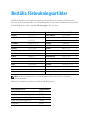 2
2
-
 3
3
-
 4
4
-
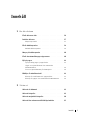 5
5
-
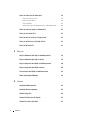 6
6
-
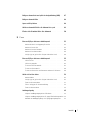 7
7
-
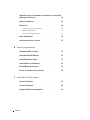 8
8
-
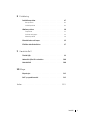 9
9
-
 10
10
-
 11
11
-
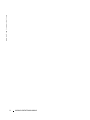 12
12
-
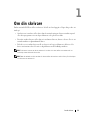 13
13
-
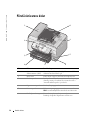 14
14
-
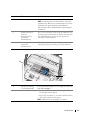 15
15
-
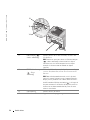 16
16
-
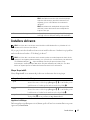 17
17
-
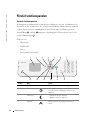 18
18
-
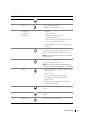 19
19
-
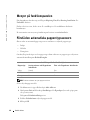 20
20
-
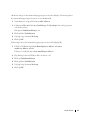 21
21
-
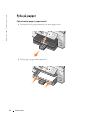 22
22
-
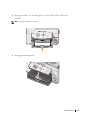 23
23
-
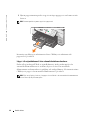 24
24
-
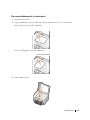 25
25
-
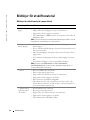 26
26
-
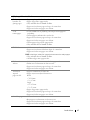 27
27
-
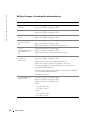 28
28
-
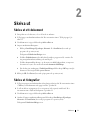 29
29
-
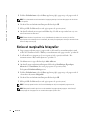 30
30
-
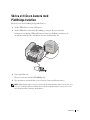 31
31
-
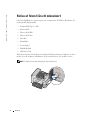 32
32
-
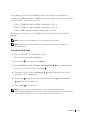 33
33
-
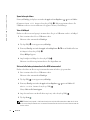 34
34
-
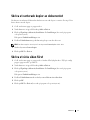 35
35
-
 36
36
-
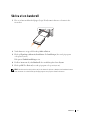 37
37
-
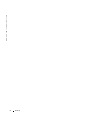 38
38
-
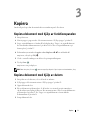 39
39
-
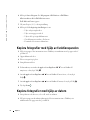 40
40
-
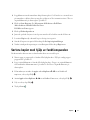 41
41
-
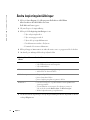 42
42
-
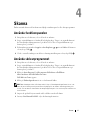 43
43
-
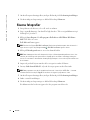 44
44
-
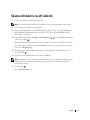 45
45
-
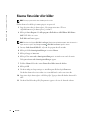 46
46
-
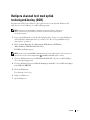 47
47
-
 48
48
-
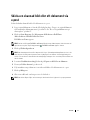 49
49
-
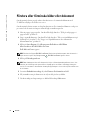 50
50
-
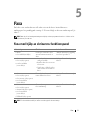 51
51
-
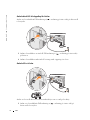 52
52
-
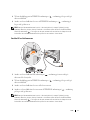 53
53
-
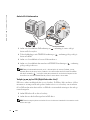 54
54
-
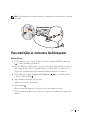 55
55
-
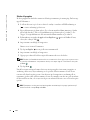 56
56
-
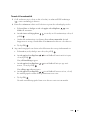 57
57
-
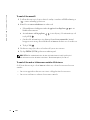 58
58
-
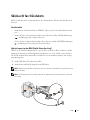 59
59
-
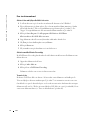 60
60
-
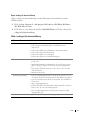 61
61
-
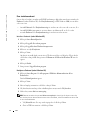 62
62
-
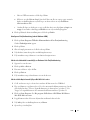 63
63
-
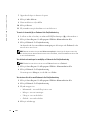 64
64
-
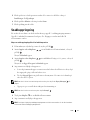 65
65
-
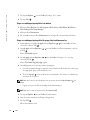 66
66
-
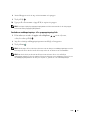 67
67
-
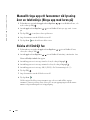 68
68
-
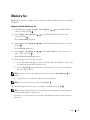 69
69
-
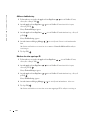 70
70
-
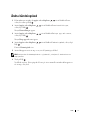 71
71
-
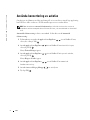 72
72
-
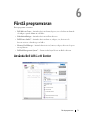 73
73
-
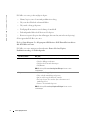 74
74
-
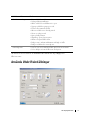 75
75
-
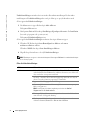 76
76
-
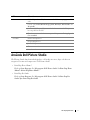 77
77
-
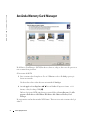 78
78
-
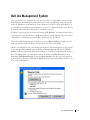 79
79
-
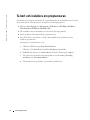 80
80
-
 81
81
-
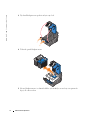 82
82
-
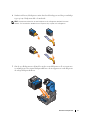 83
83
-
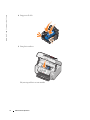 84
84
-
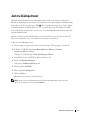 85
85
-
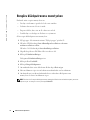 86
86
-
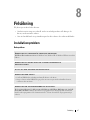 87
87
-
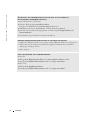 88
88
-
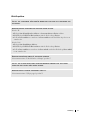 89
89
-
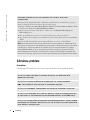 90
90
-
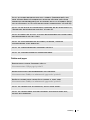 91
91
-
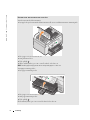 92
92
-
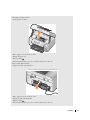 93
93
-
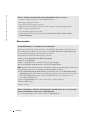 94
94
-
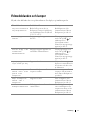 95
95
-
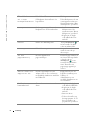 96
96
-
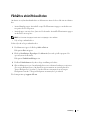 97
97
-
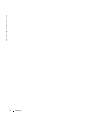 98
98
-
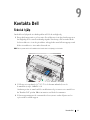 99
99
-
 100
100
-
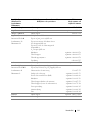 101
101
-
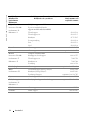 102
102
-
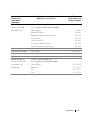 103
103
-
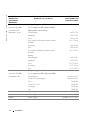 104
104
-
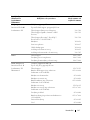 105
105
-
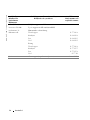 106
106
-
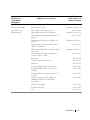 107
107
-
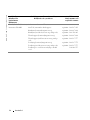 108
108
-
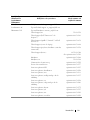 109
109
-
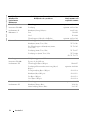 110
110
-
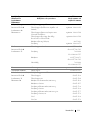 111
111
-
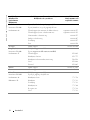 112
112
-
 113
113
-
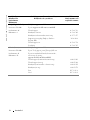 114
114
-
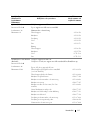 115
115
-
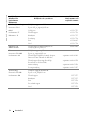 116
116
-
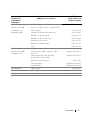 117
117
-
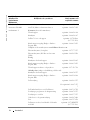 118
118
-
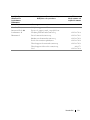 119
119
-
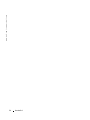 120
120
-
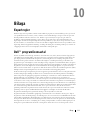 121
121
-
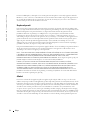 122
122
-
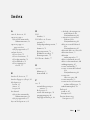 123
123
-
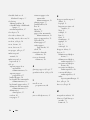 124
124
-
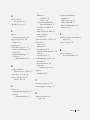 125
125
-
 126
126
Dell 964 All In One Photo Printer Användarguide
- Typ
- Användarguide
Relaterade papper
-
Dell 966 All in One Inkjet Printer Användarguide
-
Dell 946 All In One Printer Användarguide
-
Dell 725 Personal Inkjet Printer Användarguide
-
Dell V725w All In One Wireless Inkjet Printer Användarguide
-
Dell V515w All In One Wireless Inkjet Printer Användarguide
-
Dell 926 All In One Inkjet Printer Användarguide
-
Dell V505 All In One Inkjet Printer Användarguide
-
Dell 944 All In One Inkjet Printer Användarguide
-
Dell 948 All In One Printer Användarguide
-
Dell V525w All In One Wireless Inkjet Printer Användarguide